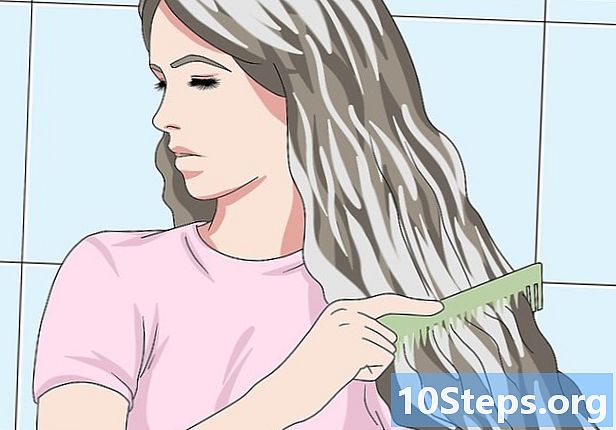Obsah
Tento článok vás naučí, ako zvýšiť rýchlosť sťahovania pri sťahovaní súborov pomocou aplikácie Internet Download Manager (IDM), akcelerátora sťahovania určeného pre počítače so systémom Windows. Aj keď IDM už má potenciál na zrýchlenie rýchlosti sťahovania, môžete ju ešte zvýšiť zvýšením počtu dostupných pripojení, deaktiváciou obmedzenia rýchlosti, vymazaním stiahnutých položiek a plánovaním sťahovania pre hodiny s nižšou prevádzkou.
Kroky
Časť 1 z 5: Zvyšovanie počtu pripojení
pod rozbaľovacím zoznamom „Typ / rýchlosť pripojenia“ v hornej časti stránky a potom kliknite na túto možnosť Vysoká rýchlosť.
- Táto možnosť je označená ako Vysokorýchlostné: Priame pripojenie (Ethernet / Kábel) / Wi-Fi / Mobil 4G / iné.

napravo od „Maximálny počet pripojení“ a potom kliknite na 16, 24 alebo 32.- Tento krok postupujte, iba ak je váš počítač, smerovač a pripojenie navrhnuté pre vysoký výkon. V opačnom prípade zvýšenie počtu pripojení skutočne zníži rýchlosť sťahovania.
- Používanie maximálneho počtu dostupných pripojení môže spôsobiť zablokovanie vašej adresy IP na niektorých serveroch so sťahovaním (stiahnutím viacerých súborov súčasne).
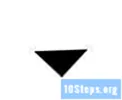
naľavo od možnosti „Stiahnutie“, kým zobrazené číslo nebude 1. Potom sa rýchlosť konkrétneho sťahovania výrazne zvýši.- Ak chcete, po stiahnutí súboru s vysokou prioritou toto nastavenie znova zmeňte.
na ľavej strane oblasti oznámení na paneli úloh, aby ste sa uistili, že je otvorená ikona IDM.
Časť 5 z 5: Čistenie Stiahnuté položky
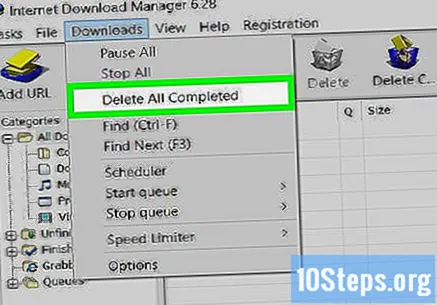
Kliknite na kartu Stiahnuť ▼. Táto funkcia je k dispozícii iba v registrovaných verziách IDM.
kliknite dovnútra Vymazať všetko dokončené, v hornej časti zaveseného okna.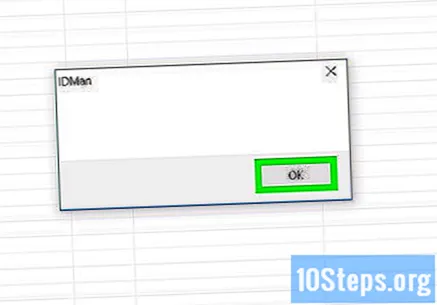
kliknite dovnútra Ok pri vyžiadaní. Týmto spôsobom vymažete stiahnuté položky z histórie IDM, čím uvoľníte pamäť RAM pre aktuálne súbory na stiahnutie.
Reštartujte Správcu sťahovania z Internetu. Ak ste vymazali staré stiahnuté súbory, ale súčasné položky sa stále nesťahujú rýchlejšie, skúste IDM znova zavrieť a otvoriť.
Tipy
- Najlepšie výsledky dosiahnete pomocou IDM skôr, ako sa pokúsite zmeniť rýchlosť sťahovania IDM, optimalizujte rýchlosť sťahovania vášho počítača.
Varovania
- Ak si potrebujete stiahnuť IDM, stiahnite si ho z oficiálnej webovej stránky https://www.internetdownloadmanager.com.